
Sadržaj
- Metoda 1: Ručna instalacija CORE_RL_magick_.dll
- 2. metoda: Ponovna instalacija softvera s onemogućenom zaštitom
- 3. način: Ručno stvorite registraciju za CORE_RL_magick_.dll
- 4. način: Instalirajte najnovija ažuriranja sustava Windows
- 5. metoda: preuzmite ImageMagick
- 6. način: Instaliranje DevKita (samo za programere)
- Pitanja i odgovori
Ponekad se nakon instaliranja programa na zaslonu pojave obavijesti o odsutnosti datoteka. Među takvim pogreškama postoji i poruka s CORE_RL_magick_.dll koja se pojavljuje pri pokušaju korištenja softvera treće strane. Obično se zbog toga softver uopće ne pokreće ili neke njegove funkcije ne funkcioniraju, stoga je korisnik prisiljen potražiti odgovarajuće rješenje. Spomenutu knjižnicu stvorili su programeri programa ImageMagick i njezina je upotreba povezana sa slikama različitih formata. CORE_RL_magick_.dll može ih pokrenuti za pregled, pretvoriti ili obraditi na svaki mogući način, što već ovisi o zadacima ugniježđenim od proizvođača. Ova datoteka prema zadanim postavkama nema u sustavu Windows, ali na računalo dolazi zajedno s programima trećih strana. Na temelju toga formiraju se moguća rješenja o kojima ćemo dalje.
Metoda 1: Ručna instalacija CORE_RL_magick_.dll
Prva metoda o kojoj želimo razgovarati je ručno preuzimanje potrebne datoteke. Preuzmite DLL i premjestite ga u korijensku mapu programa, a kada ga pokrenete, dobit ćete ovu pogrešku.
Možda čak i nakon toga sustav neće vidjeti dodanu knjižnicu. U tom slučaju, registrirajte ga pomoću Metoda 3 ovog članka.
2. metoda: Ponovna instalacija softvera s onemogućenom zaštitom
Sada razmotrimo problem koji je izravno povezan s programom za instaliranje softvera i antivirusnom zaštitom instaliranom u sustavu. Antivirus ne prepoznaje uvijek prijateljske datoteke automatski ih stavljajući u karantenu ili brišući ih, posebno za nepopularne programe malo poznatih programera. Stoga vam odmah savjetujemo da uklonite problematični softver, onemogućite zaštitu i ponovo je instalirate, zaobilazeći mjere predostrožnosti. Sve potrebne informacije o provedbi ovog zadatka pronaći ćete u odvojenim člancima na našem web mjestu u nastavku.
Više detalja:
Ako niste sigurni da nakon aktivacije antivirusa neće datoteku staviti u karantenu ili je izbrisati pri prvom skeniranju, preporuča se dodavanje problematične aplikacije na popis izuzeća kako zaštita ne bi ostala trajno onemogućena, čineći je potpuno beskorisnom. Ova je tema također posvećena materijalu na našem web mjestu drugog autora.
Više detalja:
3. način: Ručno stvorite registraciju za CORE_RL_magick_.dll
Svaka knjižnica dinamičkih veza mora biti registrirana u sustavu Windows tijekom instalacije, no ponekad se to ne događa s nepopularnim datotekama trećih strana koje se dodaju putem određenih instalacijskih programa. U takvim slučajevima operativni sustav neće ni znati da je takva datoteka prisutna na računalu; u skladu s tim, na ekranu će se pojaviti pogreška pri pokušaju pokretanja. Da biste to izbjegli, morate se ponovno registrirati, što izgleda ovako:
- Trčanje Naredbeni redak kao administrator. To se može učiniti putem izbornika "Početak" ili na drugi način koji vam je ugodan.
- Unesite naredbu za otkazivanje postojeće registracije. Da biste to učinili, samo ispišite redak
regsvr32 / u core_rl_magick.dlli pritisnite tipku Unesi. - Pojavit će se prozor koji pokazuje uspjeh izvršenih radnji. Zatvorite ga i upišite
regsvr32 / i core_rl_magick.dllstvoriti novu registraciju.
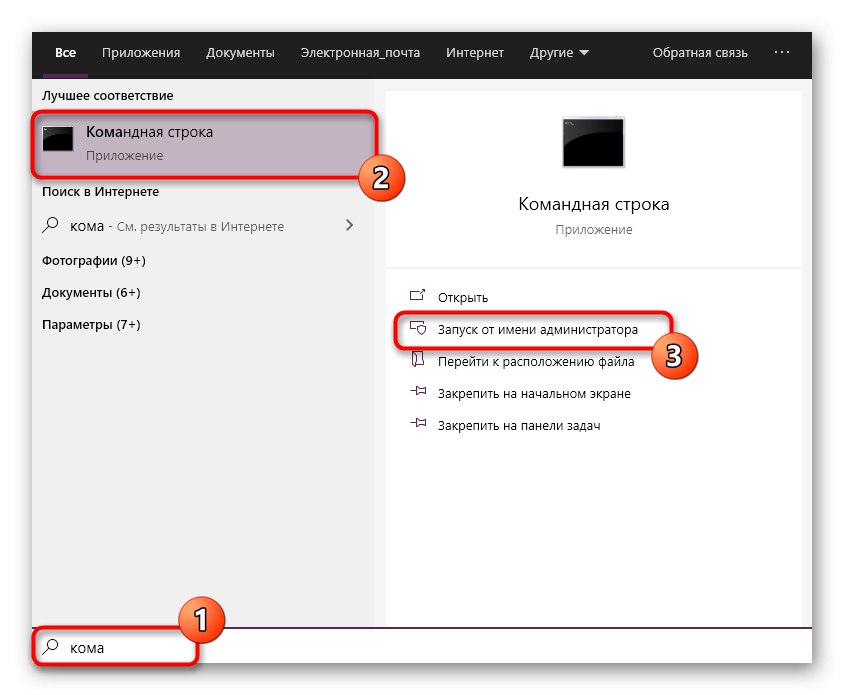
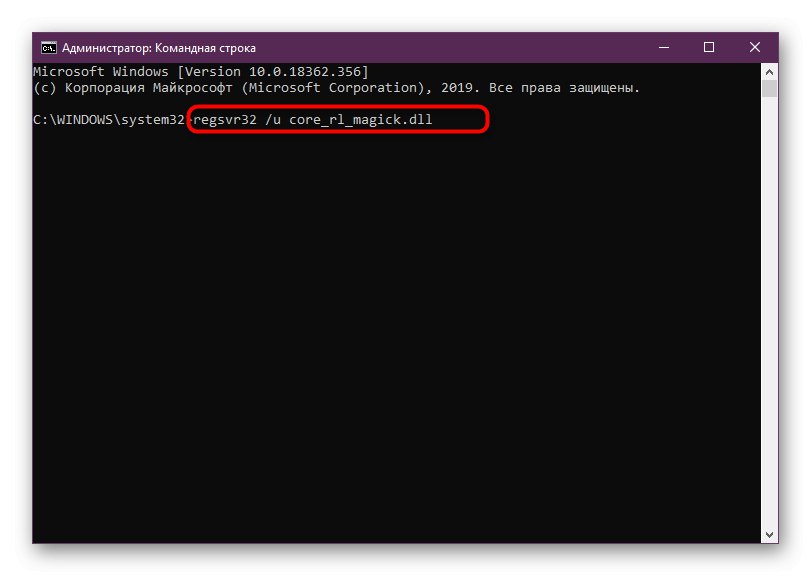
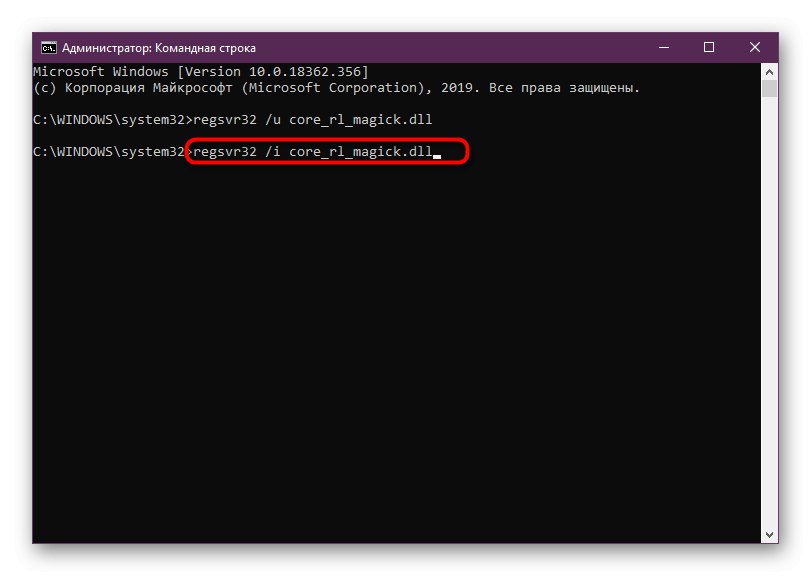
Nakon toga zatvorite konzolu i možete odmah prijeći na testiranje varijante. Ako je sve prošlo u redu, prethodno zabrinjavajuća pogreška više se nikada neće pojaviti. Imajte na umu da ponovno pokretanje računala nakon takvih promjena nema smisla jer se sve aktivira odmah.
4. način: Instalirajte najnovija ažuriranja sustava Windows
CORE_RL_magick_.dll, tijekom svog rada, komunicira s drugim sustavom i dodatnim datotekama, što ponekad također izaziva razne sukobe.To je zbog problema s kompatibilnošću ili odsutnosti drugih važnih komponenti instaliranih putem ažuriranja sustava Windows. Da biste izuzeli ovaj razlog, morate samostalno pokrenuti provjeru ažuriranja i instalirati pronađena ažuriranja.
- Ići "Opcije" ili "Upravljačka ploča"koristeći standardni izbornik "Početak".
- Odjeljak pronađite ovdje Ažuriranje i sigurnost ili Windows Updateako radite na računalu sa sedmom verzijom dotičnog OS-a.
- Ostaje samo kliknuti na gumb Provjerite ima li ažuriranja i pričekajte da se ova operacija završi.
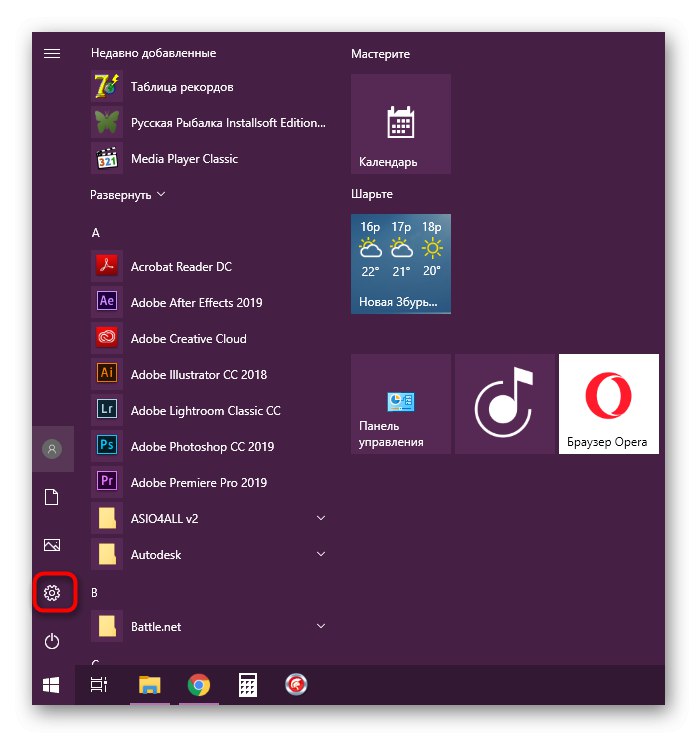
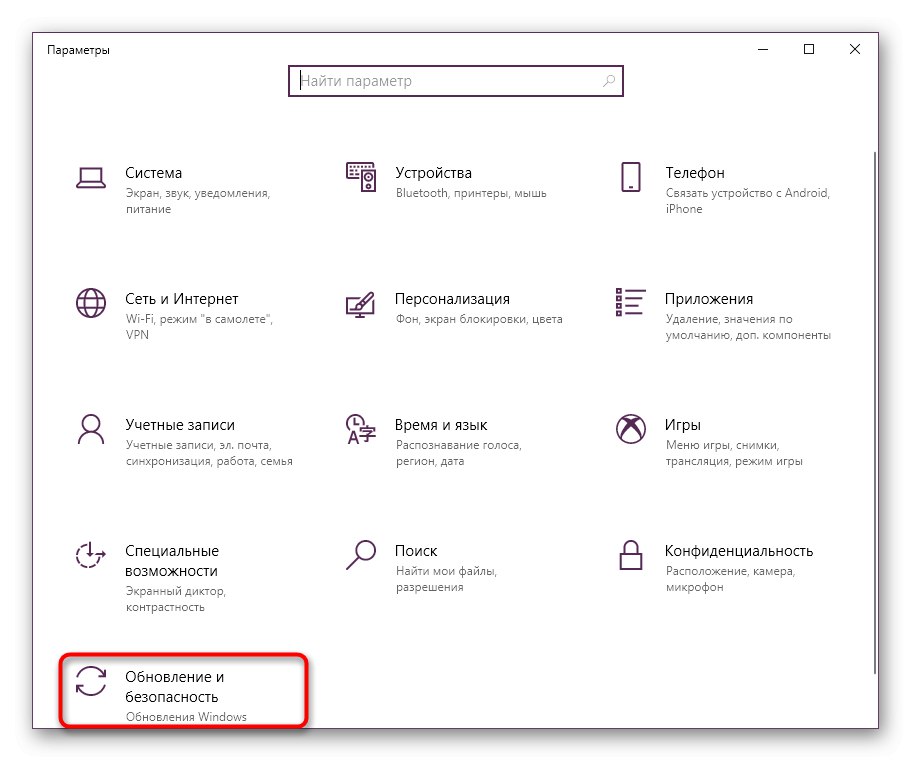
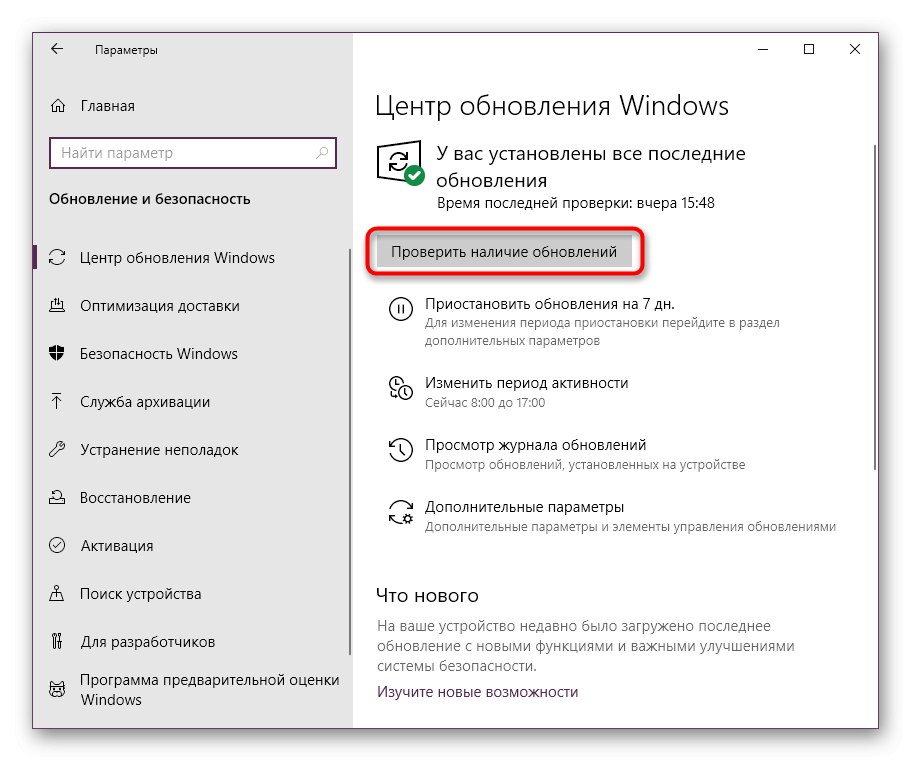
Nakon završetka skeniranja, ažuriranja će se automatski instalirati, ali ovaj će postupak završiti tek nakon ponovnog pokretanja računala, o čemu ćete biti obaviješteni kada pročitate obavijest sustava. Ako imate dodatnih pitanja tijekom izvođenja ovih koraka ili ako tijekom ažuriranja dobijete poruke o pogrešci, upotrijebite donje upute za pomoć u rješavanju tih problema.
Više detalja:
5. metoda: preuzmite ImageMagick
Kao što je ranije spomenuto, datoteka koja se danas razmatra povezana je s programom ImageMagick, ili točnije, u početku se koristila samo u njemu, obavljajući svoje glavne funkcije. Iz ovoga možemo zaključiti da se tijekom instalacije u operativni sustav mora dodati CORE_RL_magick_.dll. Pogledajmo pobliže ovu opciju, izvodeći svaku radnju u fazama:
Preuzmite ImageMagick sa službene stranice
- Slijedite gornju vezu da biste pristupili službenom web mjestu proizvođača softvera. Tamo trebate prijeći na odjeljak "Preuzimanje datoteka".
- Pomaknite se prema dolje da biste pronašli izdanja za Windows. Preuzmite najnoviju ili najprikladniju verziju za vas klikom na odgovarajuću naljepnicu.
- Pričekajte da instalacijski program završi preuzimanje, a zatim ga pokrenite klikom na datoteku lijevom tipkom miša.
- Potvrdite uvjete ugovora o licenci i prijeđite na sljedeći korak.
- Po želji je dostupan izbor dodatnih opcija, na primjer, instaliranje knjižnica za programere C ++ ili udruživanja datoteka. Označite okvire po vašem izboru ako su vam potrebne neke komponente.
- Pričekajte da se instalacija završi, nakon čega možete sigurno prijeći na testiranje problematičnog softvera.
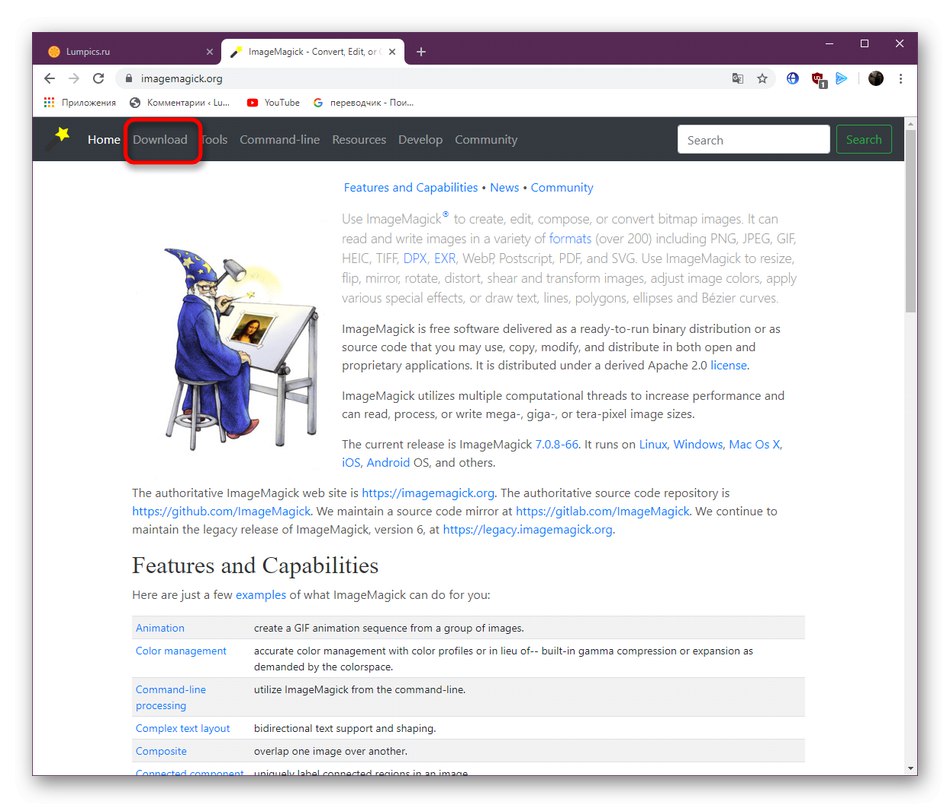
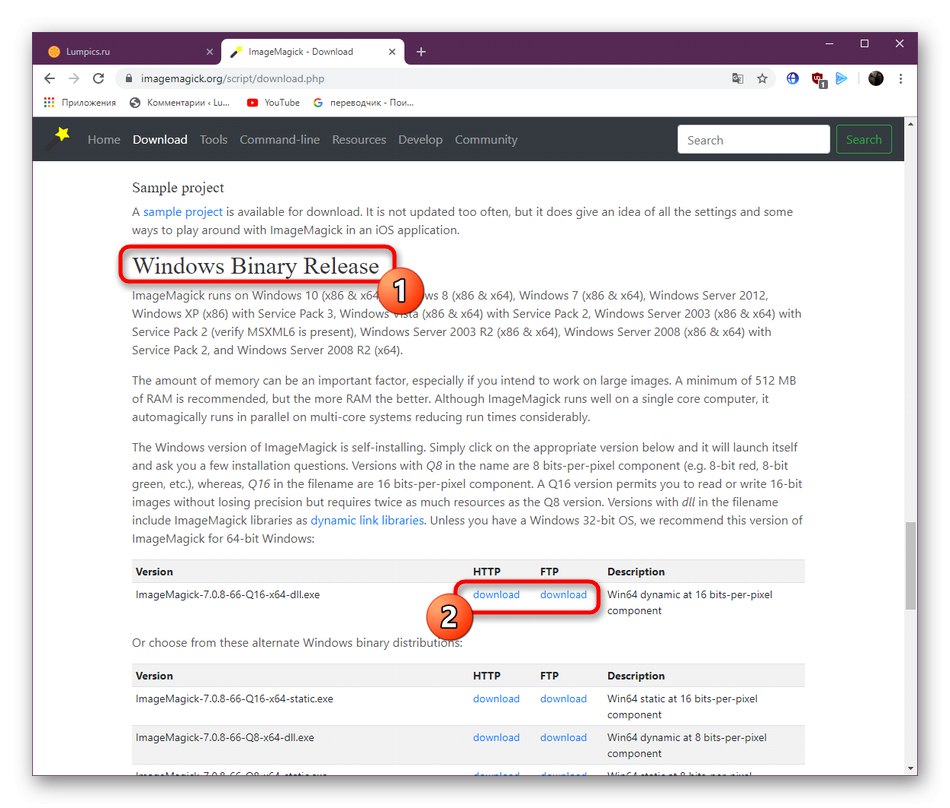
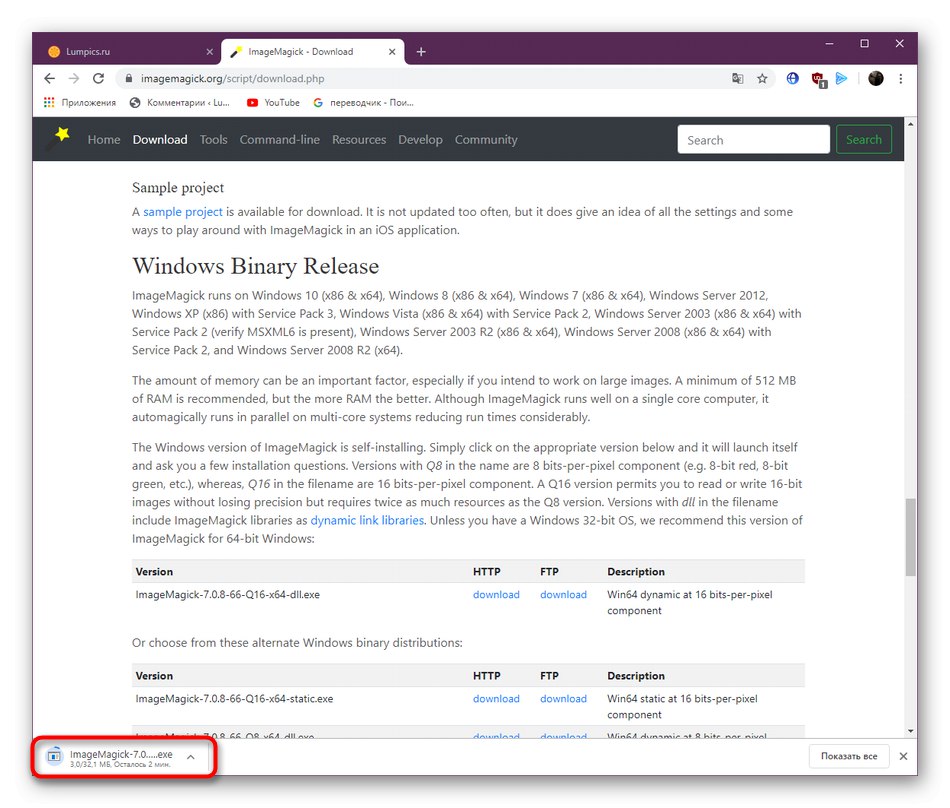
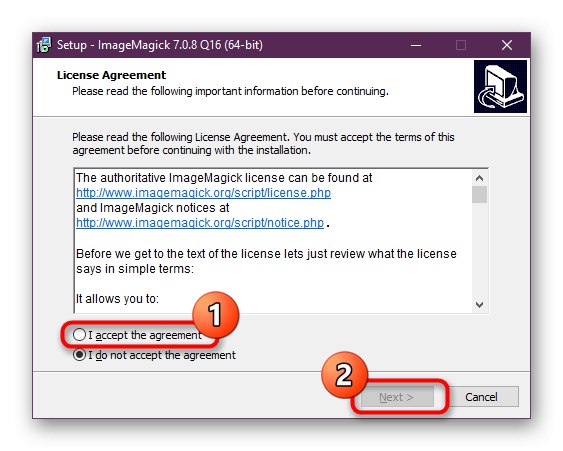
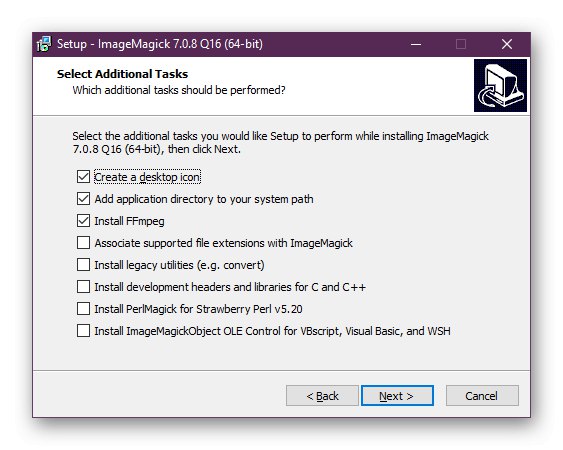
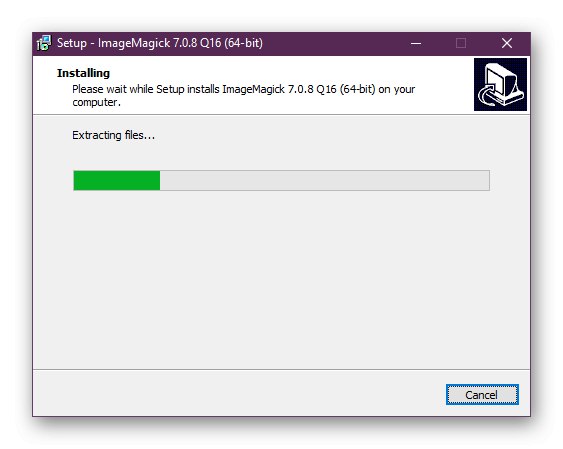
6. način: Instaliranje DevKita (samo za programere)
Za programski jezik Ruby postoji zasebni okvir s alatima koji uključuje mnoge korisne knjižnice i komponente za programere. Ako stvarate softver ili programe i pronašli ste pogrešku CORE_RL_magick_.dll, možete integrirati ovaj alat prema uputama na web mjestu GitHub. Slijedite donju vezu da biste vidjeli sve značajke i mogućnosti ovog DevKita.
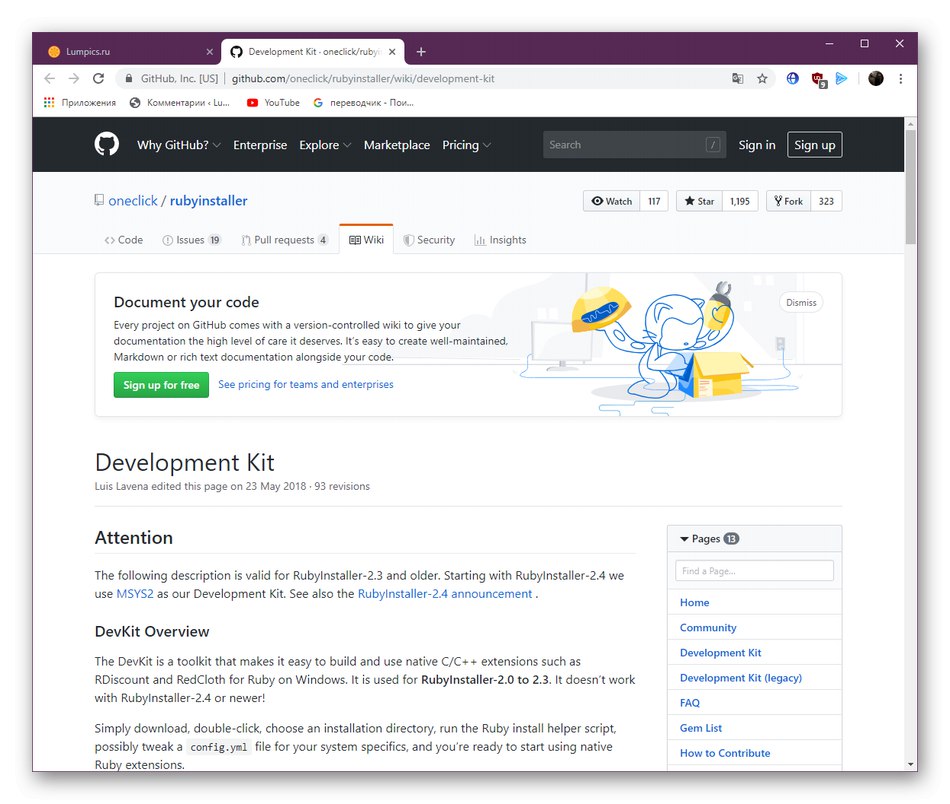
Upute za instaliranje i upotrebu DevKita
Razgovarali smo o šest dostupnih načina za ispravljanje pogreške datotekom CORE_RL_magick_.dll u sustavu Windows. Preostaje samo sortiranjem pronaći odgovarajući. Međutim, ne zaboravite da problem može ležati izravno u samom softveru, a on će se riješiti tek nakon ažuriranja ili prelaska na stariju verziju. Pokušajte pisati osobno programerima na službenoj web stranici ako se ne možete riješiti poteškoće.